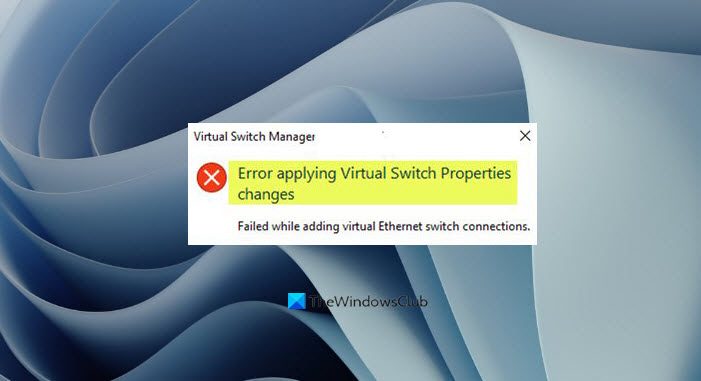Se você receber um prompt com a mensagem Erro ao aplicar alterações nas propriedades do switch virtual ao tentar recriar um switch virtual Hyper-V ( vSwitch) para o mesmo adaptador de rede física em seu computador com Windows 11 ou Windows 10, esta postagem tem como objetivo ajudá-lo. Nesta postagem, identificaremos a causa potencial, bem como forneceremos as soluções mais adequadas para corrigir o erro.
Quando esse problema ocorrer, você receberá uma mensagem de erro semelhante à seguinte:
Gerenciador de switch virtual
Erro ao aplicar alterações nas propriedades do switch virtual
Falha ao adicionar conexões do switch Ethernet virtual.
Falha ao conectar o switch Ethernet port (switch name=’
”, port name=” ”, adaptador GUID='{GUID id}’): O sistema não pode encontrar o arquivo especificado. (0x80070002).
Este erro ocorre quando você tenta recriar o vSwitch para o mesmo adaptador de rede físico após excluir um vSwitch em um computador Windows que foi atualizado. O erro indica que o vSwitch ainda existe, embora não esteja mais listado no Gerenciador de switch virtual Hyper-V.
O que é um switch virtual no Hyper-V?
Hyper-O V Virtual Switch está disponível no Gerenciador Hyper-V quando você instala a função de servidor Hyper-V em um computador compatível. O vSwitch é um switch de rede Ethernet de camada 2 baseado em software com recursos extensíveis e gerenciados de maneira programática para conectar VMs a redes virtuais e à rede física.
Quais são os tipos de switches virtuais disponíveis no Hyper-V ?
Existem três tipos de comutadores virtuais, viz Externo , Interno e Privado que podem ser criados no Virtual Switch Manager.
Erro ao aplicar alterações nas propriedades do Virtual Switch no Hyper-V
Se você se deparar com esse problema, pode tentar nossas soluções recomendadas abaixo sem uma ordem específica e ver se isso ajudar a corrigir o erro ao aplicar as alterações de propriedades do switch virtual no Hyper-V em seu computador com Windows 11 ou Windows 10.
Execute o Microsoft Easy FixCreate um switch externo usando PowerShell. Redefina a conexão de rede. Atualize o driver do adaptador de rede. Desinstale e reinstale o adaptador de rede. Compartilhamento de conexão com a InternetReinstalar função do Hyper-V
Vamos dar uma olhada k na descrição do processo envolvido em cada uma das soluções listadas.
1] Execute o Microsoft Easy Fix
A Microsoft está ciente desse problema e lançou um Easy Fix para resolver automaticamente o erro ao aplicar as alterações de propriedades do Virtual Switch no problema do Hyper-V em seu PC com Windows 11/10.
Antes de baixe e execute o Easy Fix, lembre-se de que você perderá a conectividade de rede e deverá reiniciar o computador manualmente após a conclusão do assistente. Além disso, você terá que se conectar manualmente a todas as redes Wi-Fi conhecidas e deve recriar o vSwitch usando o Gerenciador de switch virtual Hyper-V após a reinicialização do computador.
2] Crie um switch externo usando PowerShell
Sabe-se que esse problema ocorre ao usar a GUI para criar um switch externo. Nesse caso, você pode tentar criar o switch externo usando PowerShell e ver se o erro reaparece.
Para criar um switch externo usando PowerShell em seu dispositivo Windows, faça o seguinte:
Pressione Tecla Windows + X para abrir o Menu do usuário avançado. Toque em A no teclado para iniciar o PowerShell no modo admin/elevado. No console do PowerShell, digite ou copie e cole o comando abaixo e pressione Enter-onde o espaço reservado
Agora você pode verificar se o switch externo estiver listado no Virtual Switch Manager no Hyper-V.
3] Redefina a conexão de rede
Esta solução requer que você reinicie as conexões de rede usando netcfg -uma GUI e um utilitário de linha de comando que os usuários de PC podem usar para gerenciar as configurações de rede. Você pode baixar o utilitário e usá-lo se preferir-para os fins desta postagem, executaremos o comando no PowerShell.
Para redefinir a conexão de rede usando o comando netcfg em seu PC com Windows, faça o seguinte:
O comando removerá todas as suas conexões existentes, portanto, recomendamos que você crie um ponto de restauração do sistema antes de executar este comando.
Abra o PowerShell no modo admin. No console do PowerShell, digite o comando abaixo e pressione Enter para reiniciar todos os adaptadores de rede e remover objetos MUX.netcfg-dExit PowerShell quando o comando for executado.
Agora, abra o Virtual Switch Manager no Hyper-V Manager e tente criar um switch externo e veja se o erro ocorre novamente. Em caso afirmativo, tente a próxima solução.
4] Atualize o driver do adaptador de rede
Esta solução requer que você atualize o driver do adaptador de rede e veja se o erro em questão foi resolvido ou não. Se for o último caso, prossiga com a próxima solução.
5] Desinstale e reinstale o adaptador de rede
Esta solução requer que você desinstale o adaptador de rede do Gerenciador de dispositivos em seu PC Windows 11/10 e tente criar um comutador externo novamente. Isso atualizará seu adaptador instalando os drivers padrão, dos quais redefinir o adaptador de rede obterá o mesmo resultado.
Para desinstalar o adaptador de rede, faça o seguinte:
Abra o Gerenciador de dispositivos.No dispositivo Manager, role para baixo na lista de dispositivos instalados e expanda a seção Adaptadores de rede . Clique com o botão direito no adaptador de rede que deseja desinstalar. Selecione Desinstalar dispositivo .Selecione Excluir o software do driver para este dispositivo .Clique em Desinstalar. Reinicie o PC quando a desinstalação for concluída.
6] Ativar compartilhamento de conexão com a Internet
Esta solução requer que você habilite o Compartilhamento de Conexão com a Internet (ICS) em seu computador Windows 11/10 seguindo as instruções nesta postagem; Ocorreu um erro enquanto o Compartilhamento de conexão com a Internet estava sendo habilitado.
Se após esta tarefa, o erro ainda não for corrigido, você pode tentar a próxima solução.
7] Reinstale o Hyper-V função
Esta solução requer que você reinstale o Hyper-V em seu PC Windows 11/10-suas VMs serão mantidas no Gerenciador Hyper-V durante o procedimento de reinstalação. Depois de criar com sucesso uma VM no Hyper-V, reinicie o computador.
Espero que isso ajude!
Postagem relacionada : Hyper-V encontrou um erro ao carregar a configuração da máquina virtual.